ArchiCADのゾーンから部屋への構成
ゾーンから部屋構成 (Zone to Room Configuration) パネルにアクセスするには、dRofusメニューの以下の項目を選択します :
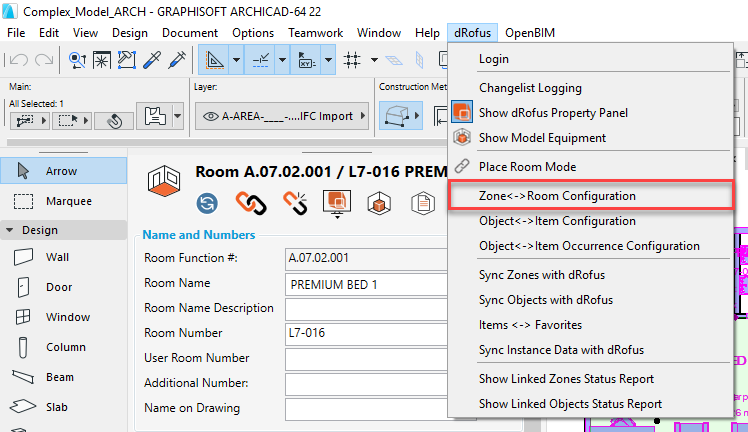
以下のように "ゾーン <-> 部屋設定編集" (The Zone <-> Room Configuration) ダイアログが表示されます:
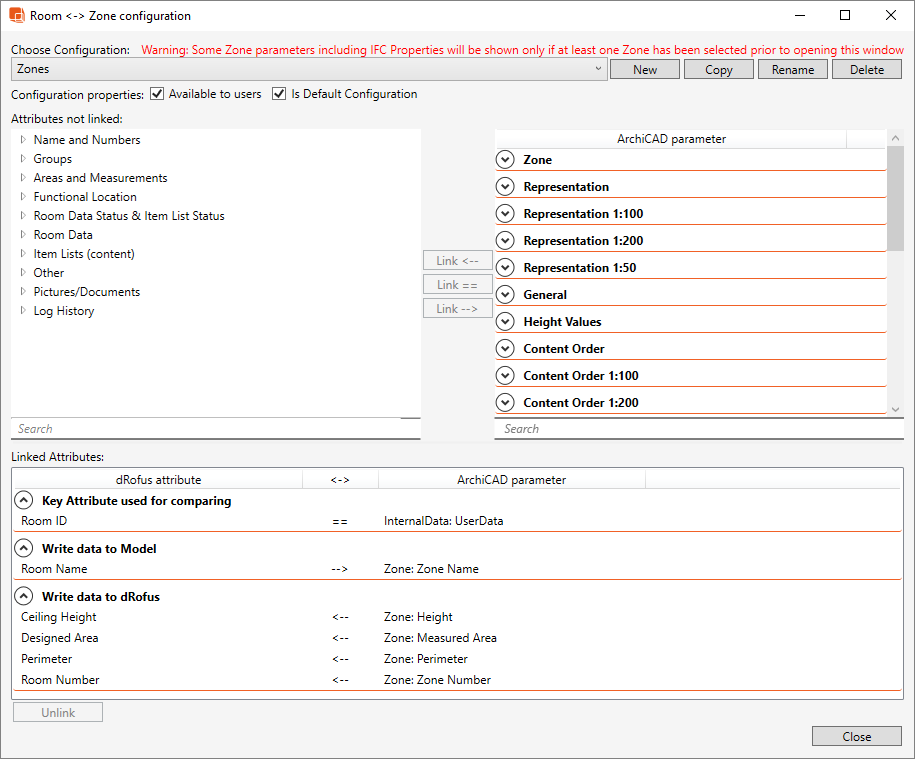
トップ・セクション(上部):
- 構成を選択: 事前に定義された構成のドロップダウンリストを提供します。
- 新規: 新しい構成を作成します。
- コピー: 有効な構成(コンフィギュレーション)のコピーを作成します。
- 削除: 有効な構成(コンフィグレーション)を削除します。
- ユーザーが利用可能: このチェックボックスをオンにすると、すべてのユーザーがこの設定を表示/使用できます。チェックされていない場合は、BIM管理アクセス権を持つユーザーだけがこの設定を使用できます。
- デフォルト設定: BIM管理者権限を持つユーザーは、この項目をチェックすることで、いずれかの設定をデフォルトとしてマークすることができます。これにより、全ユーザーの全ての関連ダイアログパネル(部屋の同期、部屋のリンク、部屋の配置など)で使用されるデフォルト構成として設定されます。
インフォメーション
デフォルトで設定された構成は、プロジェクト内のすべてのユーザーによって使用されます。構成の設定を変更すると、プロジェクト全体に影響を与えるので、注意してください。デフォルトの設定を変更する代わりに、ゾーンのリンクや同期を実行するとき、またはゾーンのモデルの設備ダイアログを表示するときに、一度に使用する設定を選択することができます。
IFC プロパティは、ダイアログを開く前に少なくとも1つのゾーンを選択していなければ、ゾーン <-> 部屋構成編集 (Zone <-> Room Configuration Editor) ダイアログに表示されません。これは、dRofusとゾーンを同期 (Sync Zones with dRofus) コマンドを実行する前にも適用されます。
dRofus アドオンでは、ゾーン<->部屋 (Zone <-> Room) の設定に "デフォルト" と呼ばれる設定が常に存在します。この "デフォルト" 構成は編集できませんが、コピーして、コピーした構成に修正を加えることはできます。他の設定をデフォルトにした場合、"デフォルト" と呼ばれる設定は、実際にはデフォルトの設定ではなくなります。
'属性がリンクされていない' セクション :
- dRofus属性 (左側):これは、現在の構成にまだないデータを/から同期できる、利用可能なすべてのdRofus属性のリストです。
- ArchiCAD パラメータ (右側):これは、データを/から同期できる、現在構成されていないすべての利用可能なArchiCADパラメーターのリストです。このリストは、ゾーンカテゴリで現在使用されているゾーンスタンプの利用可能なパラメータに基づいています。
属性またはパラメーターのいずれかがグレートーンである場合、それは読み取り専用属性/パラメーターであることを意味するため、この属性/からのデータのみを同期できます / パラメータではなく。
'リンクされた属性(Linked Attributes)'のセクション:
マッチングに使用するキー属性を選択: dRofus属性とArchiCADパラメータを選択し"リンク= =(Link ==)"をクリックします" すべての構成では比較に使用されるKey属性として1つのマッピングのみが必要です。
部屋の構成については, dRofus部屋IDまたは部屋機能番号の属性は、少なくともdRofus (内で一意であることが保証されているため、比較に使用されるキー属性として使用することをお勧めします したがって、ArchiCADまたはdRofusのいずれかで変更が発生した場合、部屋の偏差を簡単に見つけることができます。
ゾーンを部屋にリンクする場合、キー値はdRofusから読み取られ、ArchiCADに書き込まれます。(ArchiCADパラメータが読み取り専用であるか、dRofusパラメータが空でない限り-その場合、キー値はArchiCADから読み取られ、dRofusに書き込まれます) 以下は、部屋IDがキーとして使用されるゾーン<->部屋構成の例です, dRofusの部屋 ID属性に対する値がArchiCADの内部データの下のユーザデータと呼ばれるパラメーターに注入されます。その後、dRofus 部屋とArchiCAD ゾーンの間のリンクが維持されます:
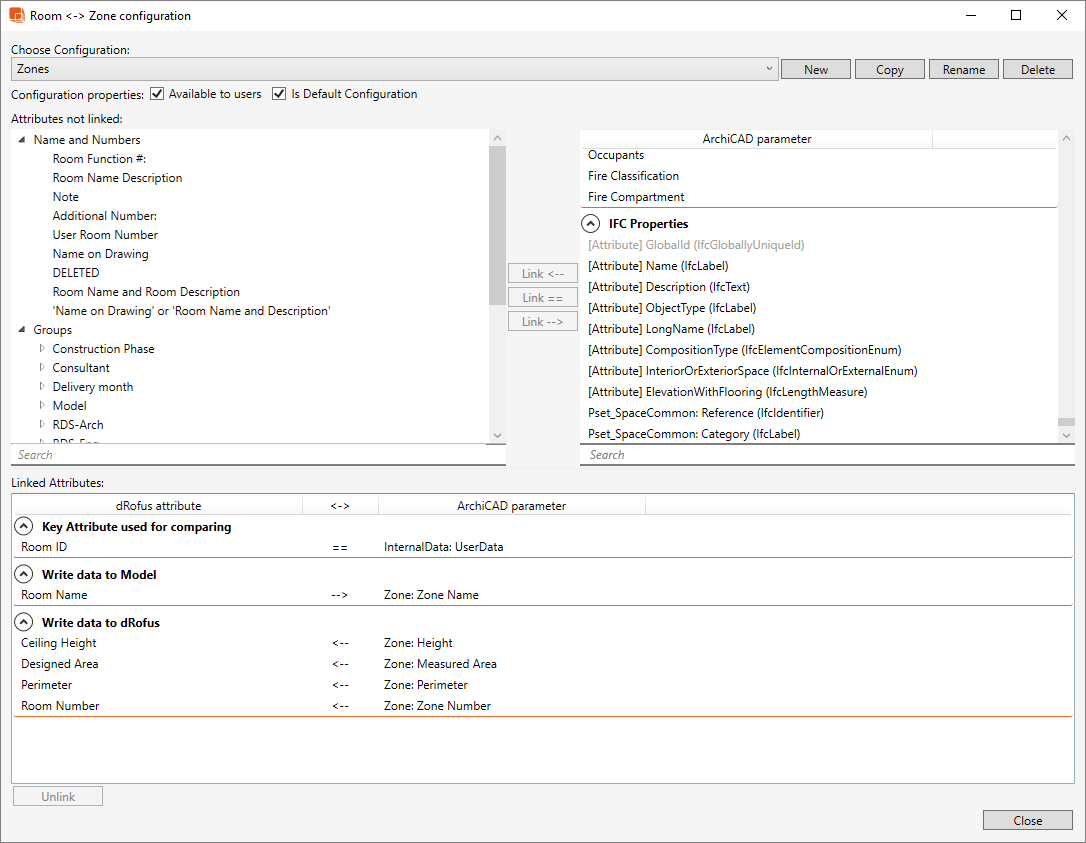
モデルにデータを書き込む: dRofus属性を選択し、ArchiCADパラメーターを選択して "リンク->(Link -->)"をクリックします". 次回、構成をリンクまたは同期に使用する場合、データフローの方向はdRofusからArchiCADまでになります。- つまり、部屋の値です' 選択されたdRofus属性は、ゾーンの選択されたArchiCADパラメーターに書き込まれます。
dRofusにデータを書き込む: dRofus 属性を選択し、ArchiCADパラメーターを選択して "リンク<--(Link <--)"をクリックします。次回構成をリンクまたは同期に使用する場合、データフローの方向はArchiCADからdRofusになります。- つまりゾーンの値になります' 選択されたArchiCADパラメータは、部屋が選択したdRofus属性に書き込まれます。
リンク解除: リンクされた属性/パラメーターのリスト内の既存のマッピングを選択し "リンクを解除" をクリックします。
.png)